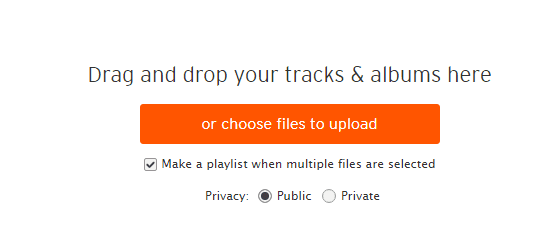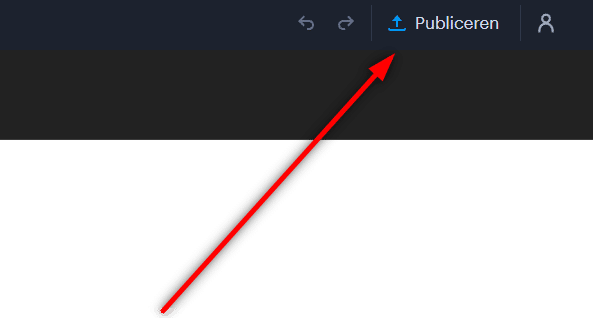Ben je op zoek naar een eenvoudige manier om MP3-speler op Webnode toe te voegen?
In deze tutorial zal ik je drie eenvoudige manieren tonen (gratis).
1. De eerste manier is om de functie direct in de Webnode editor te gebruiken. Klik op “+” en “Bestand“.
- Mp3 zal starten in een apart venster.
- Mp3 kan vrij worden ingevoegd binnen de opslaglimiet. Gratis versie van Webnode heeft een limiet van 100 MB.
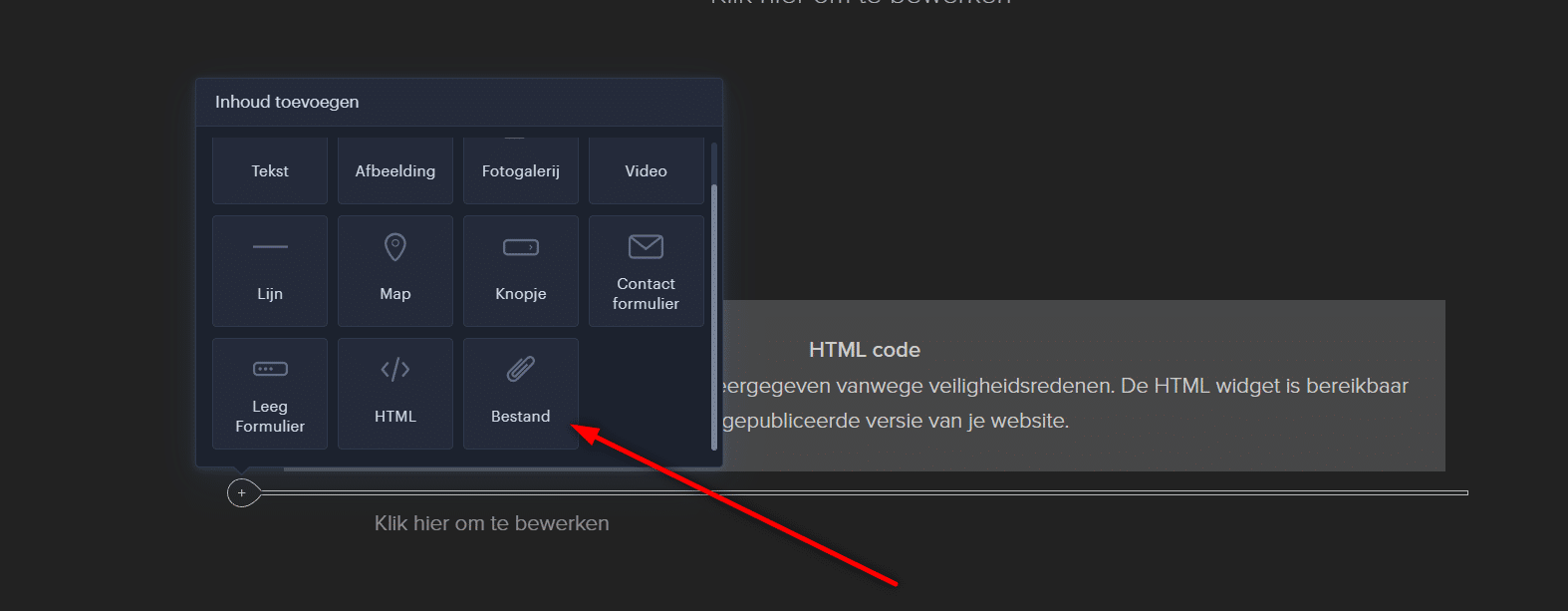
2. De tweede optie is het gebruik van een externe dienst (HTML-code). We zullen Powr.io gebruiken,
Waar je gratis MP3-muziekspeler kunt genereren voor 3 nummers. Het toevoegen van extra mp3’s wordt al in rekening gebracht door het kopen van een premium account.
1. Klik op “Probeer het nu GRATIS“.
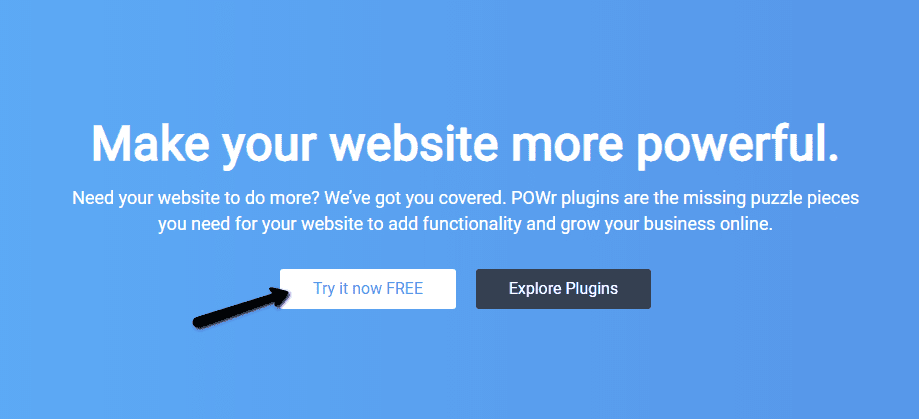
2. Registreer
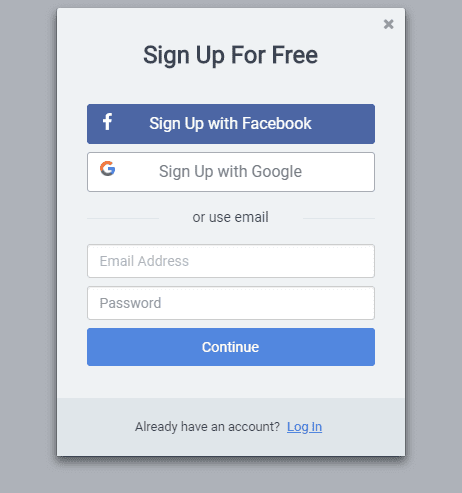
3. klik hier – (deze zal je doorverwijzen naar muziekspeler creator).
4. Klik op “Maak je eigen”.
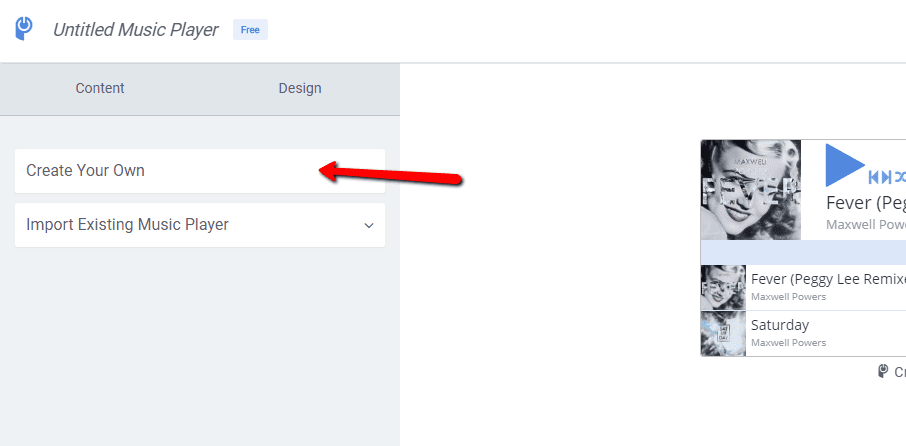
5. Je kunt de demo verwijderen en jouw eigen nummers uploaden met de Upload Mp3 knop.
*De limiet voor een bestand in de gratis versie is 5 MB.
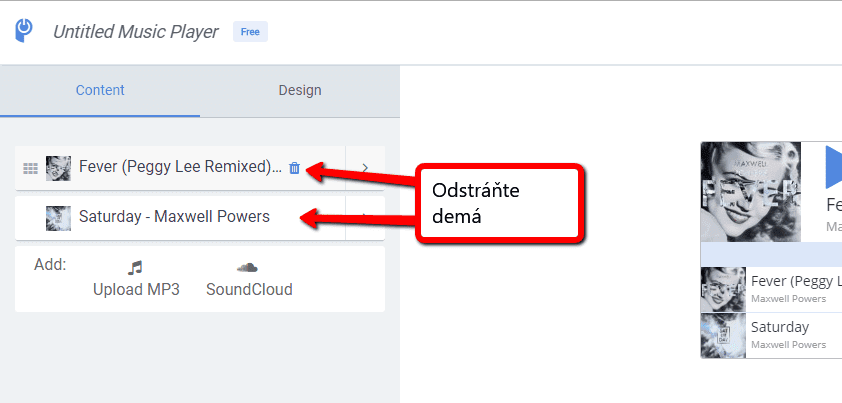
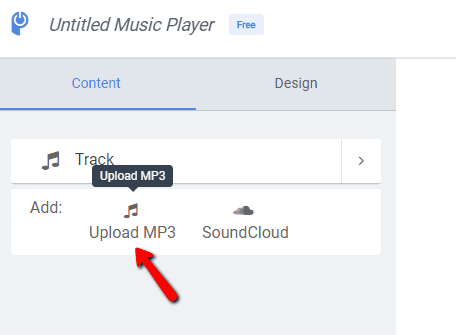
TIP: Je kunt de kleuren en het algemene uiterlijk van de speler wijzigen in het vak “Ontwerp”.
6. Als je tevreden bent met jouw speler, klik dan op “Toevoegen aan site” bovenaan het scherm.
![]()
7. Kies “GRATIS” plan voor 3 liedjes door te klikken op “Selecteer plan”.
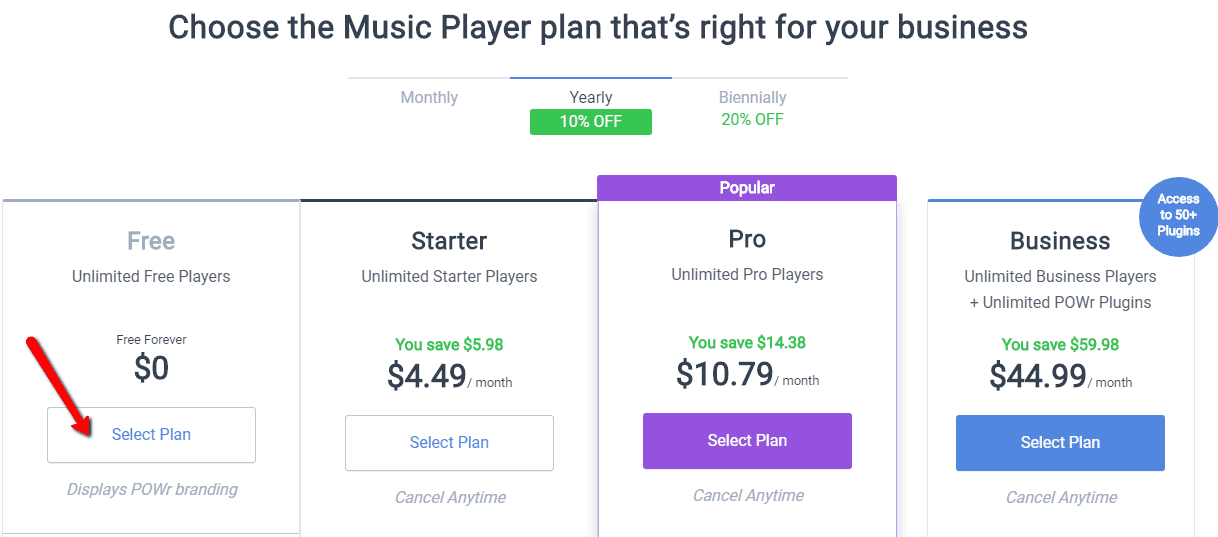
8. Kopieer de HTML-code van uw mp3-speler en plak deze op jouw Webnode website door gebruik te maken van de + en HTML code functie.
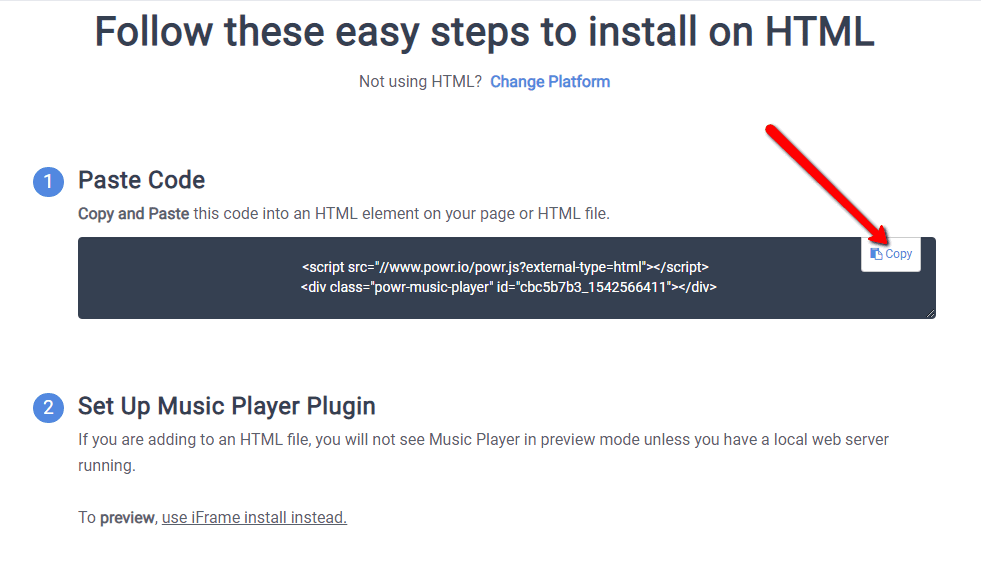
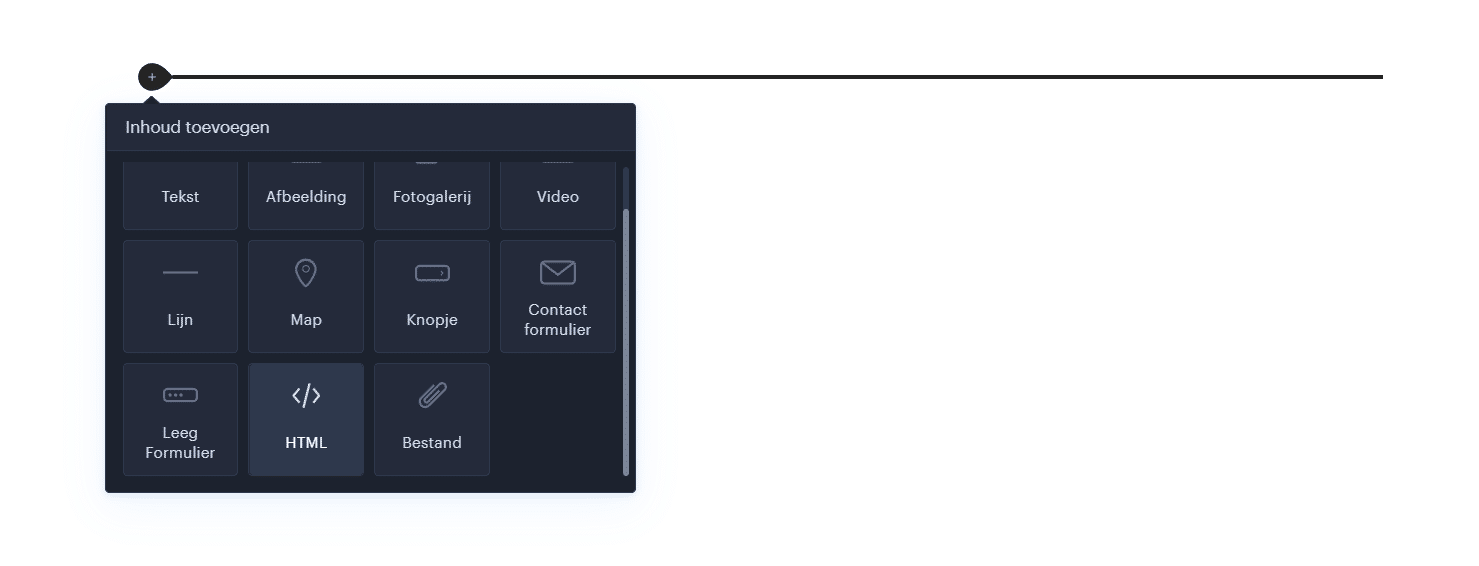
Voorbeeld van mp3-speler - bevat ook advertentie
3. De derde optie en ik raad ten zeerste aan om te gebruiken, is de geweldige SoundCloud service.
Instructies voor het invoegen van de MP3-speler van SoundCloud naar Webnode
1. Registreer hier: https://soundcloud.com/
2. In de bovenste balk, klik op “Upload” en upload je nummers.
3. Na het uploaden van de liedjes, klik op “Stream” in de bovenste balk en dan op “Delen” naast uw afspeellijst.
4. Klik op “Embed” en u kunt ook de kleur van de speler bewerken en de code kopiëren.
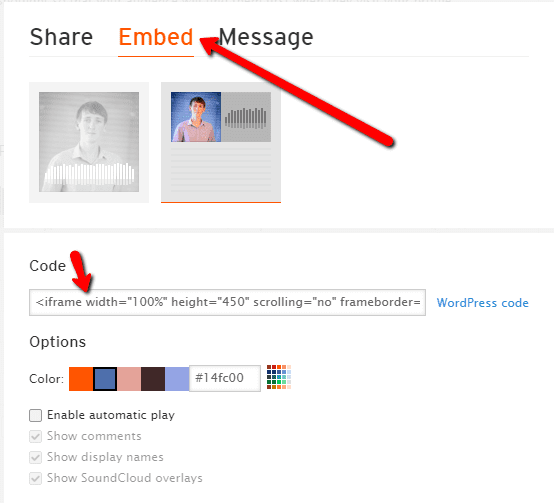
5. Je kunt de mp3-speler code van SoundCloud plakken op Webnode met behulp van de “+” en “HTML” knoppen.
6. Publiceer de wijzigingen. Je kunt de speler van SoundCloud zien in de gepubliceerde versie van uw site.
Voorbeeld van gratis mp3-speler – SoundCloud
Geweldige nieuwste artikelen

⭐Webnode Eerlijk Recensie & Beoordeling
Heb je ooit je eigen website vanaf nul willen maken? Wil je een website of e-shop maken en die zichtbaar maken op het Internet? Ga nu meteen aan de slag en leer hoe je gemakkelijk je eerste eigen website kunt maken.Een website maken met Webnode is enorm eenvoudig. Het...

Hoe de naam van de “Toegevoegd aan de winkelwagen” knop wijzigen in Webnode e-shop
Wil je de naam veranderen van de "Toegevoegd aan de winkelwagen" knop in Webnode?In de handleiding "Hoe hernoem je “Winkelwagen” in het menu in WEBNODE e-shop" liet ik je zien hoe je CART in het menu kunt hernoemen. Laten we nu eens kijken naar je andere...

Hoe maak je GRATIS een eenvoudige visitekaartjes website
Maak je eerste visitekaartjes website met WebnodeWat is een visitekaartjes website? Een visitekaartjes website is een eenvoudige website die kort en duidelijk je diensten of producten voorstelt. Het is een eenvoudige website die gebruikt wordt om basisinformatie over...

Hoe stel je je eigen lettertype in Webnode in met de Google Fonts bibliotheek?
VideotutorialWil je het lettertype in Webnode veranderen in een van de Google Fonts? Een paar woorden aan het beginMet Webnode kun je het lettertype op je website veranderen onder sectie: "Instellingen" - "Ontwerp" - "Lettertypen". Natuurlijk biedt de Webnode...

Hoe verberg je de categorie “alle producten” in de lijst van producten in de e-shop van Webnode
Hoe verberg je de categorie "Alle producten" in de lijst met producten in de Webnode?In de leerprogramma's Hoe verberg je de winkelwagen in de eshop in Webnode? en Hoe verberg je de publicatiedatum van het artikel in Webnode? hebben we getoond hoe gemakkelijk het is...

Hoe kun je tekst tonen en verbergen door te klikken?
Je hebt te veel tekst op je website, en je moet de tekst tonen / verbergen door erop te klikken, bijvoorbeeld "Meer info" ? Lees meer... Als je veel tekst op de website hebt en je wilt de tekst elegant verbergen door op de knop te klikken, bijvoorbeeld, Om het...

Hoe omleiding naar externe URL instellen vanuit een bladwijzer in het menu in Webnode?
Zoek je een manier om omleiding van Menu in Webnode naar een andere website in te stellen (door op het menu-item te klikken)? Laten we het doen! 1. Maak een nieuwe pagina in Menu. 2. Bewerk de onderstaande code als volgt: Je kunt de waarde van...

Hoe activiteit van bezoekers op je website registreren met SmartLook?
Wil je het gedrag van je klanten op je website begrijpen? SmartLook zal je zeker helpen. Wat is "Smartlook"? Smartlook is een online toepassing om de muisbewegingen van bezoekers op je website of eshop te registreren, en je te helpen fouten op je...

Hoe kun je Instagram met je website verbinden in Webnode?
VideoTutorialDus, je wilt je actuele foto's van je Instagram op je Webnode website ZIEN? In de handleiding Hoe voeg je een sociaal netwerk pictogrammen (FB en Instagram) toe aan de bovenkant van de Webnode website? Ik toonde je een heel eenvoudige oplossing -...